在使用WhatsApp网页版时,网络连接是至关重要的。如果你的网络不稳定或者信号弱,那么登录可能会失败。确保你的设备连接到一个可靠的Wi-Fi网络,或者使用稳定的移动数据。如果你在使用Wi-Fi,尝试重启路由器,或者将设备靠近路由器,以提高信号强度。
如果你使用的是移动数据,确保信号良好,且数据流量没有用尽。可以尝试打开其他网站,确认网络是否正常。如果其他网站也无法打开,说明可能是网络问题。你可以尝试切换到另一个网络,或者联系网络服务提供商解决问题。
使用VPN可能会影响你的网络连接,导致WhatsApp网页版无法正常登录。如果你正在使用VPN,建议暂时关闭它,看看是否能顺利登录。某些地区的网络限制也可能导致连接失败,关闭VPN后,重新尝试登录。
确保你的设备没有开启飞行模式。飞行模式会阻止所有的网络连接,导致WhatsApp网页版无法正常使用。如果飞行模式开启,记得将其关闭,并重试登录。
更新浏览器
使用过时的浏览器可能会导致WhatsApp网页版无法正常工作。确保你的浏览器是最新版本,通常浏览器会定期发布更新,以修复漏洞和提高性能。你可以在浏览器的设置中检查更新,或者访问浏览器的官方网站下载最新版本。
如果你使用的是Chrome浏览器,可以在右上角的菜单中找到“帮助”选项,然后点击“关于Google Chrome”,浏览器会自动检查更新并进行下载。如果你使用的是Firefox或其他浏览器,步骤类似,确保浏览器是最新的。
有时候,浏览器的插件或扩展程序可能会干扰WhatsApp网页版的正常运行。建议你在无痕模式或隐私模式下尝试登录,这样可以避免插件的干扰。如果在无痕模式下能够正常登录,说明某个插件可能是问题所在,你可以逐一禁用它们,找出导致问题的插件。
尝试更换浏览器也是一个不错的选择。如果你通常使用Chrome,可以尝试使用Firefox或Edge,看看是否能够成功登录。不同的浏览器在处理网页时可能会有不同的表现,切换浏览器有时能解决问题。
清除浏览器缓存和Cookies
浏览器缓存和Cookies的积累可能会导致WhatsApp网页版登录失败。缓存是浏览器为了提高加载速度而保存的网页数据,但有时候这些数据会过时或损坏,导致问题。清除缓存和Cookies可以帮助解决这个问题。
在Chrome浏览器中,你可以点击右上角的菜单,选择“更多工具”中的“清除浏览数据”。在弹出的窗口中,选择“所有时间”,然后勾选“缓存的图片和文件”和“Cookies及其他网站数据”,最后点击“清除数据”。这将删除所有缓存和Cookies,可能会解决登录问题。
在Firefox中,操作类似。点击右上角菜单,选择“选项”,然后在“隐私与安全”中找到“Cookies和网站数据”,点击“清除数据”。同样,选择缓存和Cookies进行清除。
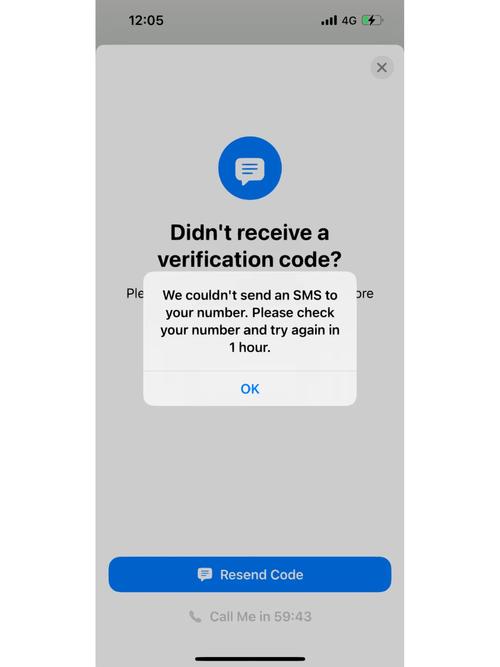
清除缓存和Cookies后,建议重新启动浏览器,再次尝试登录WhatsApp网页版。注意,清除Cookies后,你可能需要重新登录其他网站,因此请确保记住你的登录信息。
如果清除缓存和Cookies后仍然无法登录,可以尝试重启设备,有时候简单的重启能够解决很多问题。
检查WhatsApp手机端设置
WhatsApp网页版需要与你的手机端进行配对,因此手机端的设置也可能影响登录。确保你的手机上已经安装了最新版本的WhatsApp。可以在应用商店中检查更新,确保使用的是最新版本。
确保你的手机连接到互联网。如果手机的网络不稳定,可能会导致网页版无法正常登录。检查手机的网络连接,确保Wi-Fi或移动数据正常工作。
在手机端打开WhatsApp后,确保你已经选择了“WhatsApp Web”功能,扫描二维码时需要在手机上确认。进入WhatsApp后,点击右上角的菜单,选择“WhatsApp Web”,然后用手机扫描网页版的二维码。
如果手机端的WhatsApp被锁定或出现其他问题,可能会导致无法登录网页版。确保手机没有被锁定,且WhatsApp正常运行。可以尝试关闭手机上的WhatsApp应用,然后重新打开,再次尝试登录网页版。
检查手机的通知设置,确保WhatsApp能够正常接收通知。有时候,通知设置不当可能会影响应用的正常使用。
使用其他设备尝试登录
如果在某一设备上无法登录WhatsApp网页版,可以尝试使用其他设备进行登录。这可以帮助判断问题是出在设备本身,还是WhatsApp的服务。尝试使用另一台电脑或平板设备,打开浏览器,访问WhatsApp网页版,看看是否能够成功登录。
如果在其他设备上能够正常登录,说明原设备可能存在问题。这时,可以考虑重启原设备,或者检查设备的设置,看看是否存在影响网络连接的因素。
如果在其他设备上也无法登录,可能是WhatsApp服务器出现了问题。你可以访问WhatsApp的官方网站或社交媒体,查看是否有关于服务中断的公告。如果确实是服务器问题,只能耐心等待官方修复。
使用手机的浏览器也可以尝试登录WhatsApp网页版。虽然手机浏览器的体验可能不如电脑端,但可以作为一种临时解决方案。
重启设备
有时候,简单的重启设备能够解决很多技术问题。无论是电脑还是手机,重启可以清除一些临时缓存,重新建立网络连接,从而可能解决WhatsApp网页版登录失败的问题。
在重启之前,确保保存所有未保存的工作,以免数据丢失。重启后,重新打开浏览器,访问WhatsApp网页版,尝试再次登录。
如果重启后仍然无法登录,可以尝试更新设备的操作系统。有时候,系统的更新能够修复一些潜在的兼容性问题,确保应用能够正常运行。
对于手机用户,重启手机后,确保WhatsApp应用已经更新到最新版本,并检查手机的网络连接是否正常。如果网络信号弱,可以尝试切换到另一个网络。
重启设备后,如果问题依旧,建议联系WhatsApp的客服,寻求进一步的技术支持。
重新安装WhatsApp应用
如果以上方法都无法解决问题,可以尝试重新安装WhatsApp应用。卸载手机上的WhatsApp应用,确保在卸载前备份聊天记录,以免数据丢失。然后,从应用商店重新下载并安装最新版本的WhatsApp。
重新安装应用后,打开WhatsApp并进行设置,确保你的手机号码和其他信息正确无误。完成设置后,再次尝试登录WhatsApp网页版。
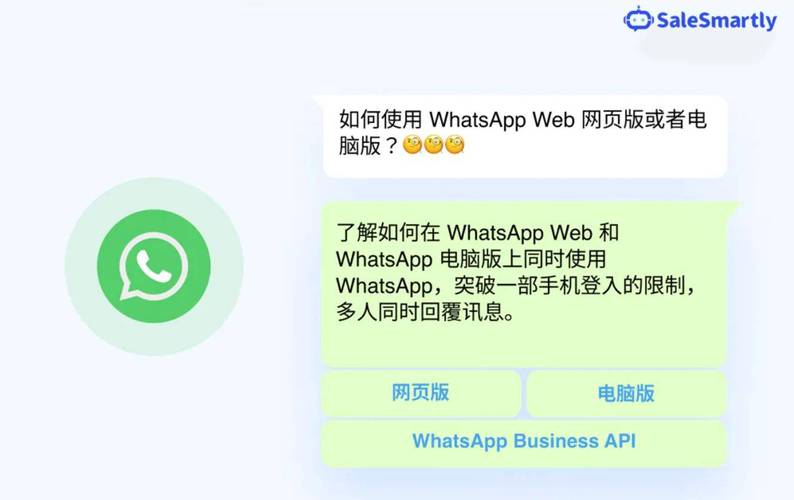
对于电脑用户,也可以尝试卸载并重新安装WhatsApp桌面应用。如果你使用的是网页版,确保浏览器是最新版本,并清除缓存后再尝试登录。
重新安装应用能够清除可能存在的错误和故障,通常能有效解决很多问题。
检查WhatsApp服务器状态
如果以上所有方法都无法解决问题,可能是WhatsApp的服务器出现了故障。你可以访问一些在线服务状态检查网站,查看WhatsApp是否正在经历服务中断。
如果确认是服务器问题,只能耐心等待WhatsApp官方修复。通常情况下,WhatsApp会在社交媒体上发布相关公告,告知用户服务恢复的时间。
如果你在特定时间段内频繁遇到登录问题,建议记录下这些时间,以便于后续检查是否与服务器状态相关。
在等待期间,可以尝试使用WhatsApp的手机应用进行聊天,确保不影响日常使用。
登录WhatsApp网页版的问题可能有多种原因,逐一排除,通常能够找到解决方案。